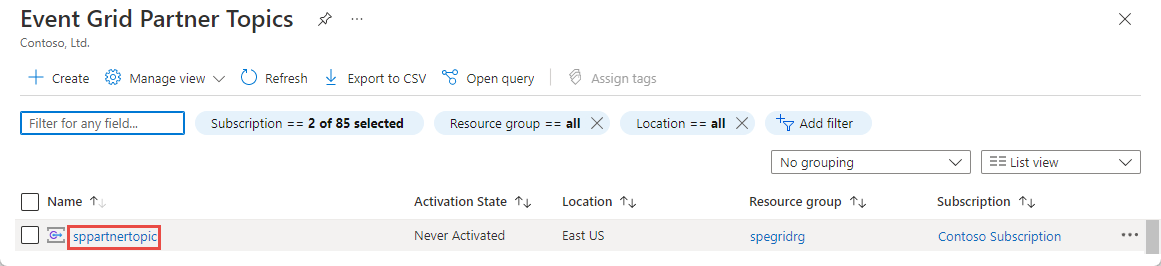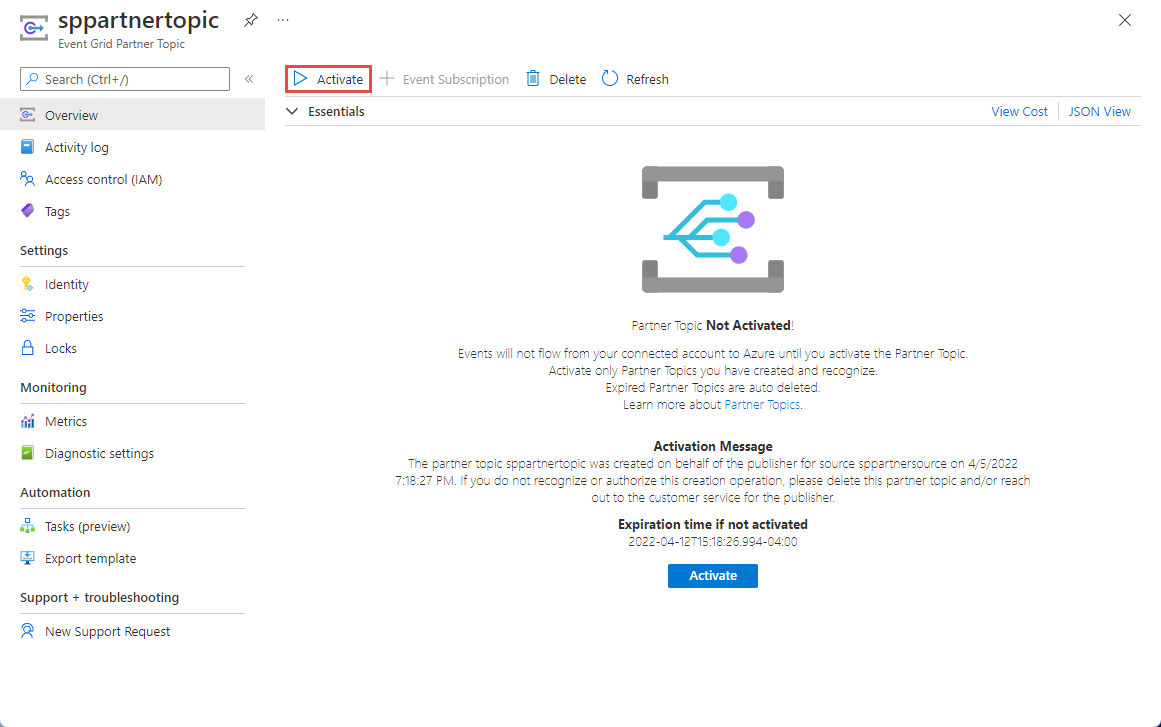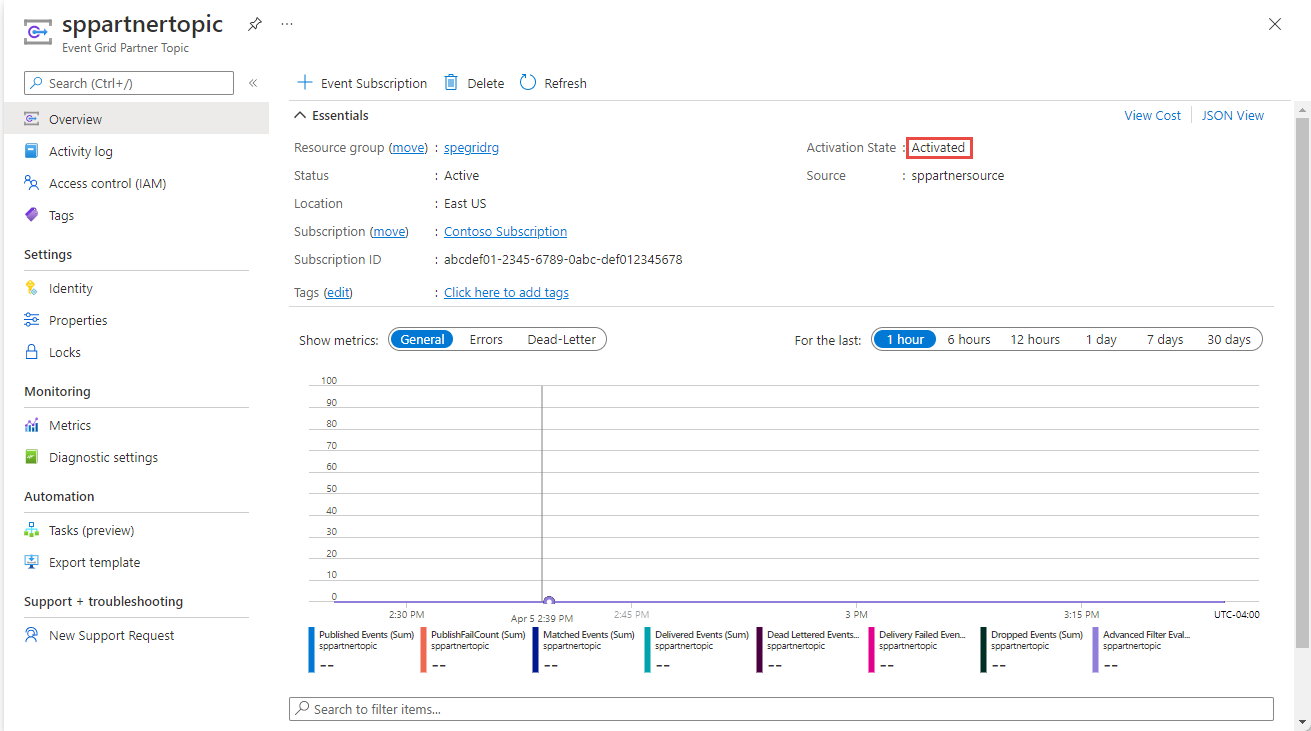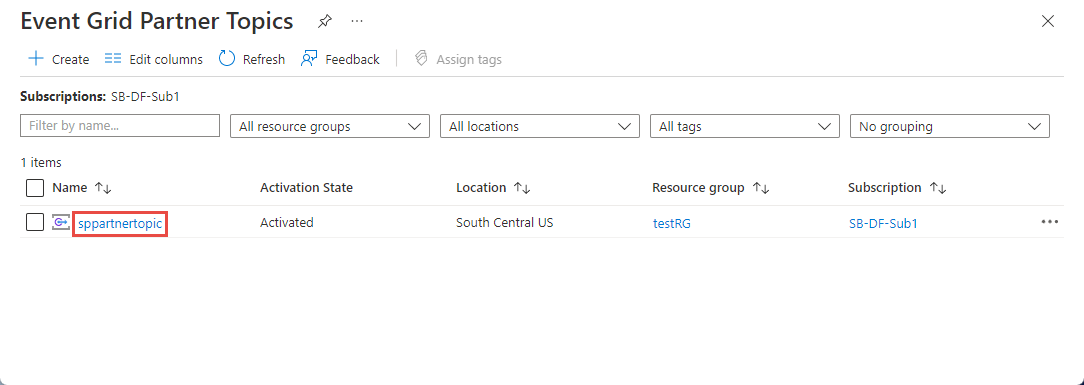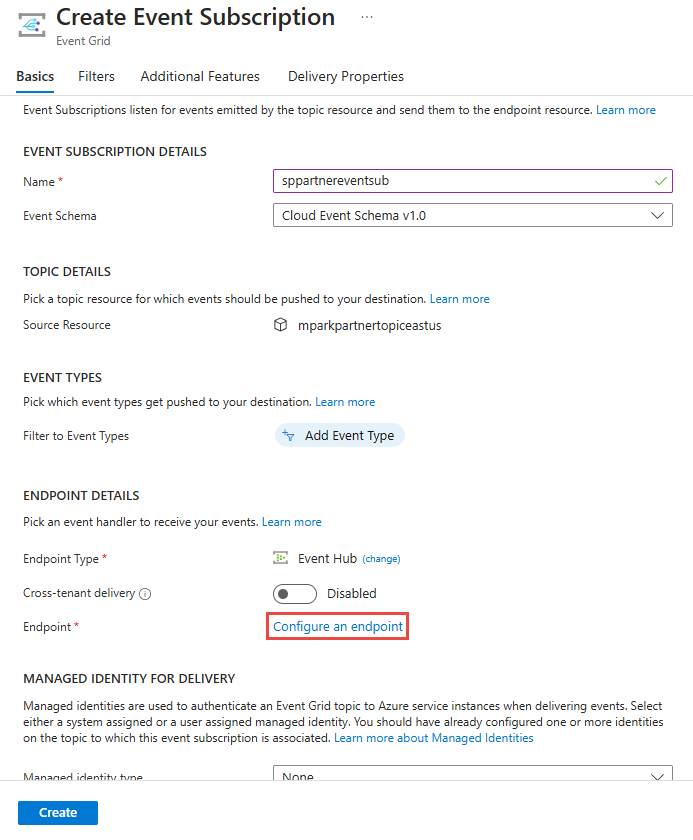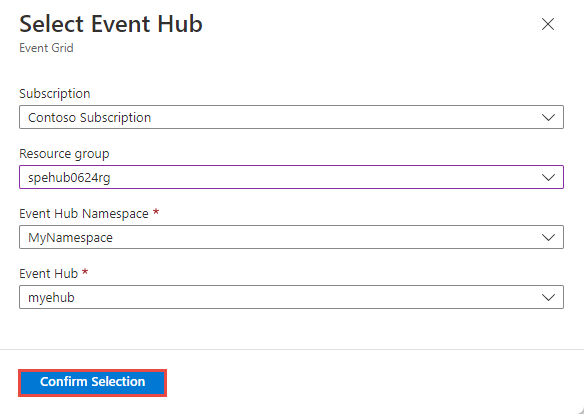Inscreva-se em eventos publicados pela SAP
Este artigo descreve as etapas para se inscrever em eventos publicados por um sistema SAP S/4HANA.
Nota
Consulte os novos eventos SAP na Grade de Eventos do Azure para obter um anúncio desse recurso.
Pré-requisitos
A seguir estão os pré-requisitos que seu sistema precisa atender antes de tentar configurar seu sistema SAP para enviar eventos para a Grade de Eventos do Azure.
- Sistema SAP S/4HANA (on-premises) versão 2020 ou posterior.
- Plataforma de Tecnologia de Negócios (BTP) da SAP.
- Na Business Technology Platform, o SAP Event Mesh está ativado.
Se tiver alguma dúvida, contacte-nos em ask-grid-and-ms-sap@microsoft.com
Etapas de alto nível
- Registre o provedor de recursos da Grade de Eventos com sua assinatura do Azure.
- Autorize o parceiro a criar um tópico de parceiro no seu grupo de recursos.
- Permita que os eventos do SAP S/4HANA fluam para um tópico de parceiro.
- Ative o tópico do parceiro para que seus eventos comecem a fluir para o tópico do parceiro.
- Inscreva-se em eventos.
Registrar o provedor de recursos da Grade de Eventos
A menos que você já tenha usado a Grade de Eventos antes, precisará registrar o provedor de recursos da Grade de Eventos. Se já utilizou a Grelha de Eventos antes, avance para a secção seguinte.
No portal do Azure, execute as seguintes etapas:
No menu à esquerda, selecione Assinaturas.
Selecione a subscrição que pretende utilizar para a Grelha de Eventos na lista de subscrições.
Na página Assinatura, selecione Provedores de recursos em Configurações no menu à esquerda.
Procure Microsoft.EventGrid e confirme se o Status não está registrado.
Selecione Microsoft.EventGrid na lista de provedores.
Selecione Registrar na barra de comandos.
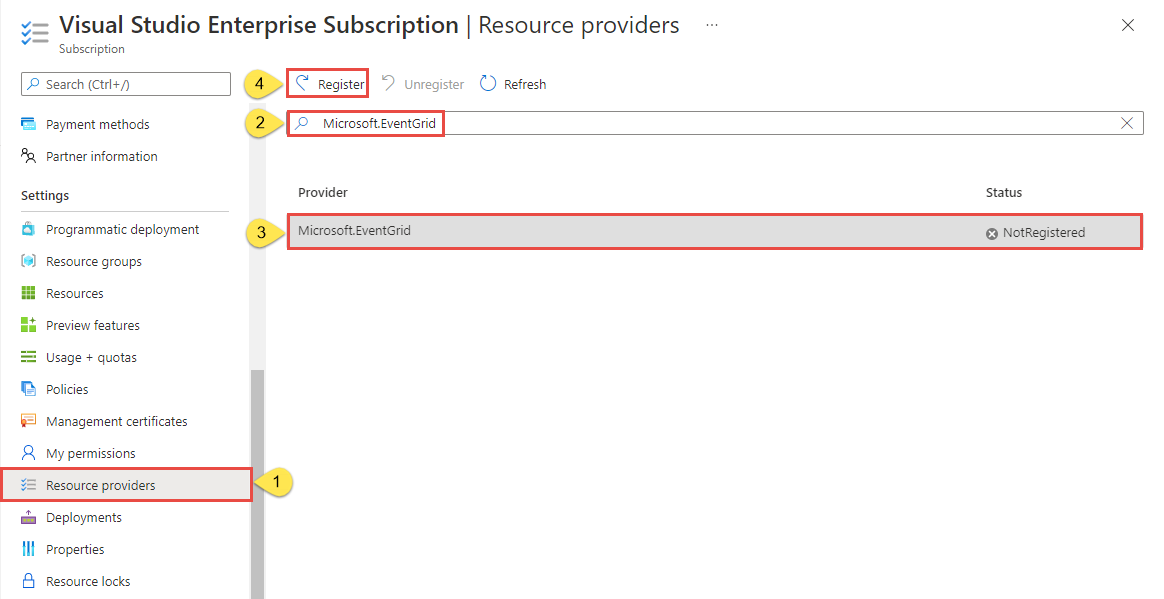
Atualize para verificar se o status de Microsoft.EventGrid foi alterado para Registrado.
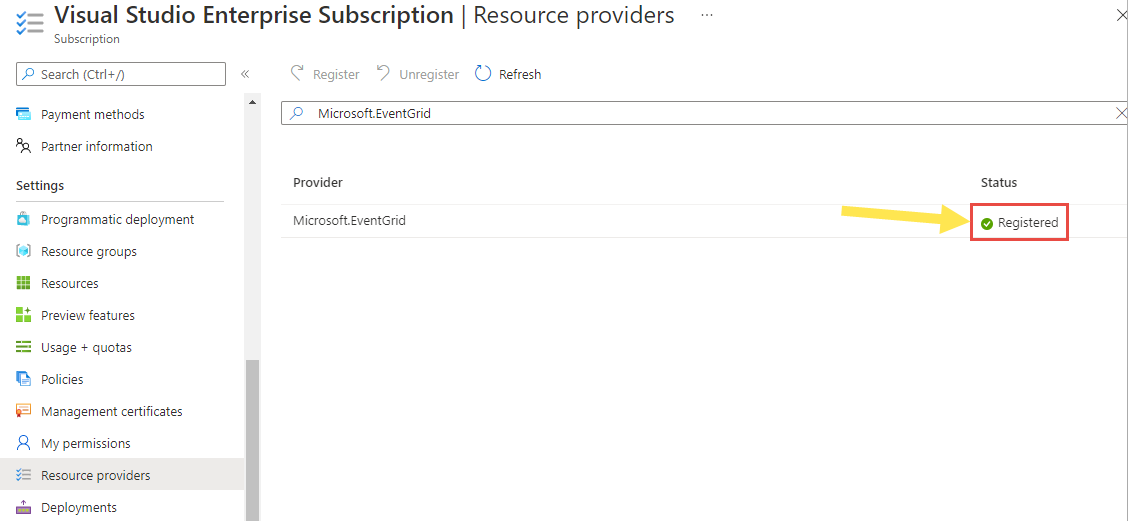
Autorizar o parceiro a criar um tópico de parceiro
Tem de conceder o seu consentimento ao parceiro para criar tópicos de parceiros num grupo de recursos que designar. Esta autorização tem um prazo de validade. É eficaz para o período de tempo especificado entre 1 a 365 dias.
Importante
Para uma postura de segurança maior, especifique o tempo mínimo de expiração que oferece ao parceiro tempo suficiente para configurar seus eventos para fluir para a Grade de Eventos e provisionar o tópico do parceiro. Seu parceiro não poderá criar recursos (tópicos de parceiros) em sua assinatura do Azure após o tempo de expiração da autorização.
Nota
A Grade de Eventos começou a aplicar verificações de autorização para criar tópicos de parceiros por volta de 30 de junho de 2022.
Inicie sessão no portal do Azure.
Na barra de pesquisa na parte superior, insira Configurações de Parceiros e selecione Configurações de Parceiros da Grade de Eventos em Serviços nos resultados.
Na página Configurações de Parceiro da Grade de Eventos, selecione Criar botão de configuração de parceiro da Grade de Eventos na página (ou) selecione + Criar na barra de comandos.
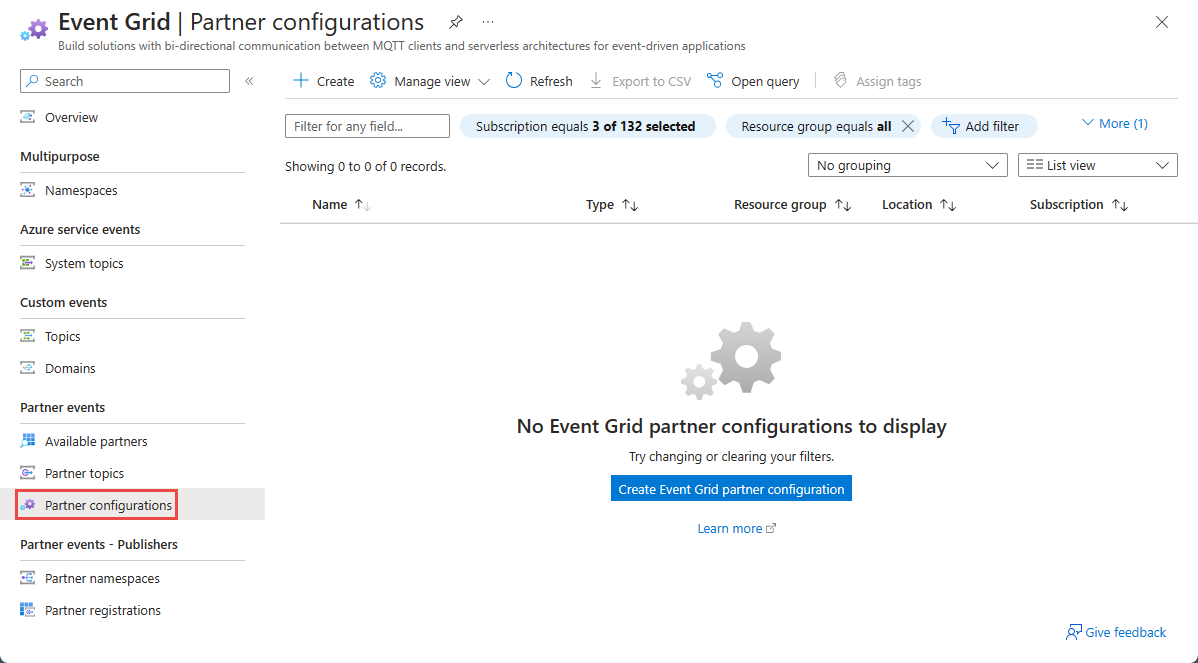
Na página Criar Configuração de Parceiro, execute as seguintes etapas:
Na seção Detalhes do Projeto, selecione a assinatura do Azure e o grupo de recursos onde você deseja permitir que o parceiro crie um tópico de parceiro.
Na seção Autorizações de Parceiro, especifique um tempo de expiração padrão para autorizações de parceiro definidas nessa configuração.
Para fornecer sua autorização para que um parceiro crie tópicos de parceiros no grupo de recursos especificado, selecione o link + Autorização de parceiro .
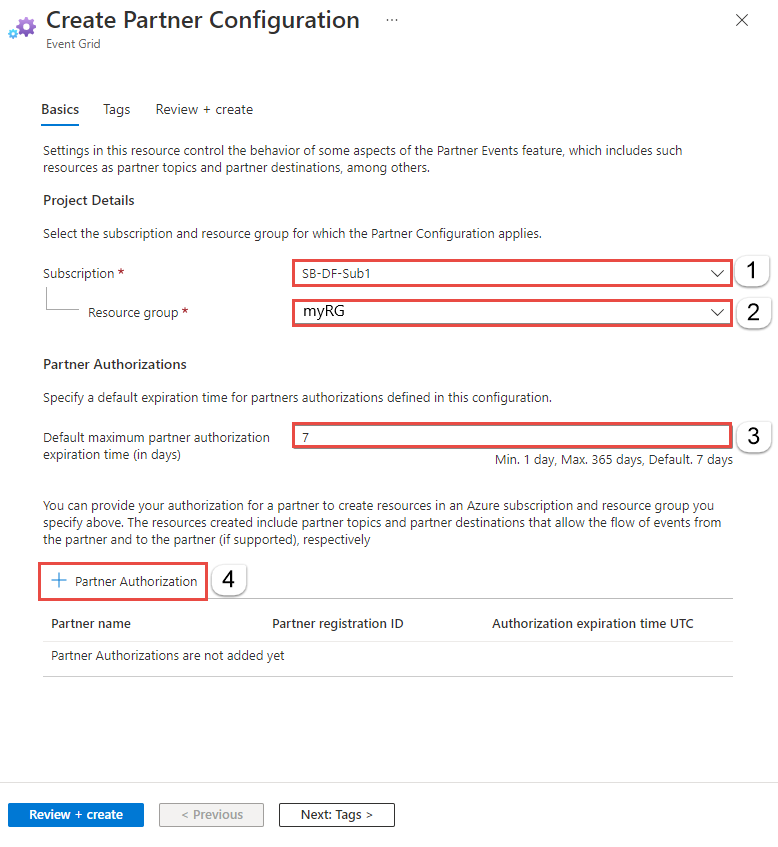
Na página Adicionar autorização de parceiro para criar recursos, você verá uma lista de parceiros verificados. Um parceiro verificado é um parceiro cuja identidade foi validada pela Microsoft. Siga estas etapas para autorizar o Auth0 a criar um tópico de parceiro.
Selecione o parceiro verificado (Auth0, SAP, Tribal Group ou Microsoft Graph API) na lista de parceiros verificados.
Especifique o tempo de expiração da autorização.
selecione Adicionar.
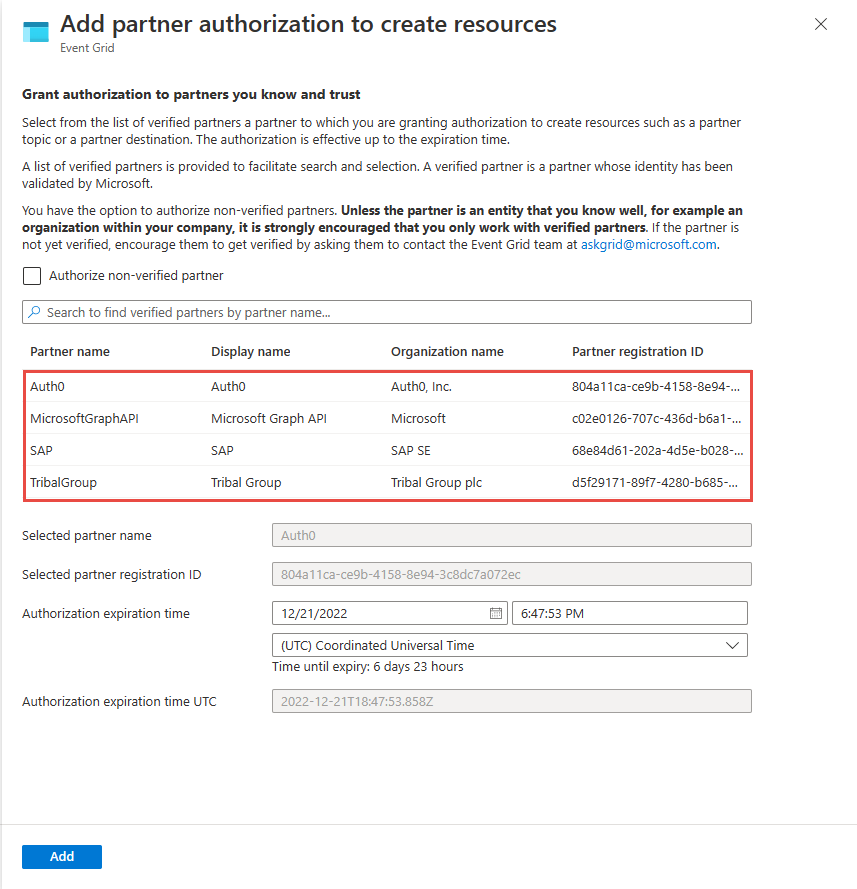
Importante
Seu parceiro não poderá criar recursos (tópicos de parceiros) em sua assinatura do Azure após o tempo de expiração da autorização.
De volta à página Criar Configuração de Parceiro, verifique se o parceiro foi adicionado à lista de autorização de parceiro na parte inferior.
Selecione Rever + criar na parte inferior da página.
Na página Revisão, revise todas as configurações e selecione Criar para criar o registro de parceiro.
Permitir que os eventos fluam para o tópico do seu parceiro
A capacidade da SAP de enviar eventos para a Grade de Eventos do Azure está disponível por meio do programa beta da SAP. Usando este programa, você pode informar a SAP sobre seu desejo de ter seus eventos S4/HANA disponíveis no Azure. Pode encontrar o anúncio desta nova funcionalidade da SAP aqui. Através do programa Beta da SAP, você receberá a documentação sobre como configurar seu sistema SAP S4/HANA para fluir eventos para a grade de eventos.
O programa BETA da SAP começou em outubro de 2022 e durará alguns meses. Depois disso, o recurso será lançado pela SAP como um recurso geralmente disponível (GA). A capacidade do Event Grid de receber eventos de um parceiro, como a SAP, já é um recurso de GA.
Se você tiver alguma dúvida, você pode entrar em contato conosco em ask-grid-and-ms-sap@microsoft.com.
Ativar um tópico de parceiro
Na barra de pesquisa do portal do Azure, procure e selecione Tópicos de Parceiros da Grade de Eventos.
Na página Tópicos de Parceiros da Grade de Eventos , selecione o tópico do parceiro na lista.
Revise a mensagem de ativação e selecione Ativar na página ou na barra de comandos para ativar o tópico do parceiro antes do tempo de expiração mencionado na página.
Confirme se o status de ativação está definido como Ativado e, em seguida, crie assinaturas de eventos para o tópico do parceiro selecionando + Assinatura de Evento na barra de comandos.
Subscrever eventos
Primeiro, crie um manipulador de eventos que manipule eventos do parceiro. Por exemplo, crie um hub de eventos, fila ou tópico do Service Bus ou uma função do Azure. Em seguida, crie uma assinatura de evento para o tópico de parceiro usando o manipulador de eventos que você criou.
Criar um manipulador de eventos
Para testar o tópico do parceiro, você precisará de um manipulador de eventos. Aceda à sua subscrição do Azure e crie um serviço suportado como um manipulador de eventos, como uma Função do Azure. Para obter um exemplo, consulte Exemplo de Visualizador de Grade de Eventos que você pode usar como um manipulador de eventos por meio de webhooks.
Subscrever o tópico de parceiros
Subscrever o tópico de parceiro indica à Grelha de Eventos onde pretende que os eventos do seu parceiro sejam entregues.
No portal do Azure, digite Tópicos de Parceiros da Grade de Eventos na caixa de pesquisa e selecione Tópicos de Parceiros da Grade de Eventos.
Na página Tópicos de Parceiros da Grade de Eventos , selecione o tópico do parceiro na lista.
Na página Tópico do Parceiro da Grade de Eventos do tópico do parceiro, selecione + Assinatura do Evento na barra de comandos.
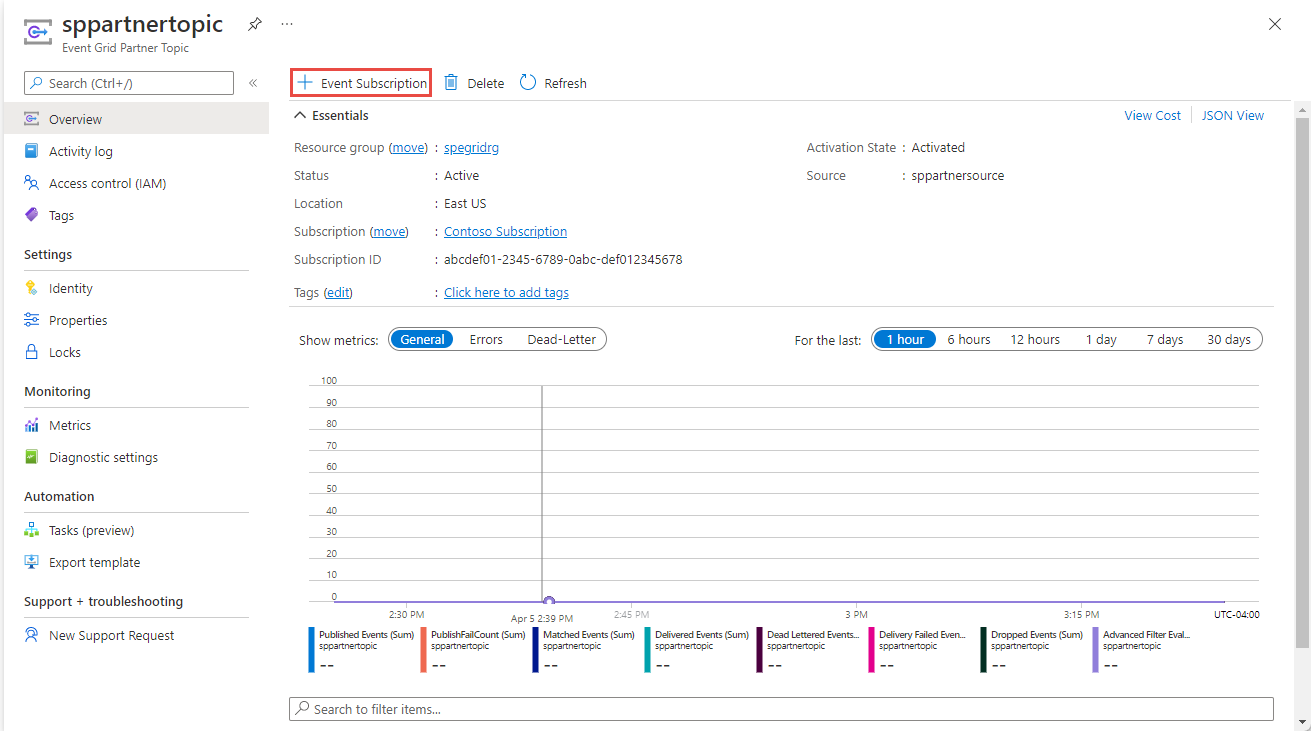
Na página Criar Assinatura de Evento , execute as seguintes etapas:
Insira um nome para a assinatura do evento.
Em Filtrar para Tipos de Eventos, selecione os tipos de eventos que a sua subscrição recebe.
Para Tipo de Ponto de Extremidade, selecione um serviço do Azure (Função do Azure, Filas de Armazenamento, Hubs de Eventos, Fila do Barramento de Serviço, Tópico do Barramento de Serviço, Conexões Híbridas. etc.) ou webhook.
Selecione o link Configurar um ponto de extremidade . Neste exemplo, vamos usar o destino ou o ponto de extremidade dos Hubs de Eventos do Azure.
Na página Selecionar Hub de Eventos, selecione configurações para o ponto de extremidade e selecione Confirmar Seleção.
Agora, na página Criar Assinatura de Evento , selecione Criar.
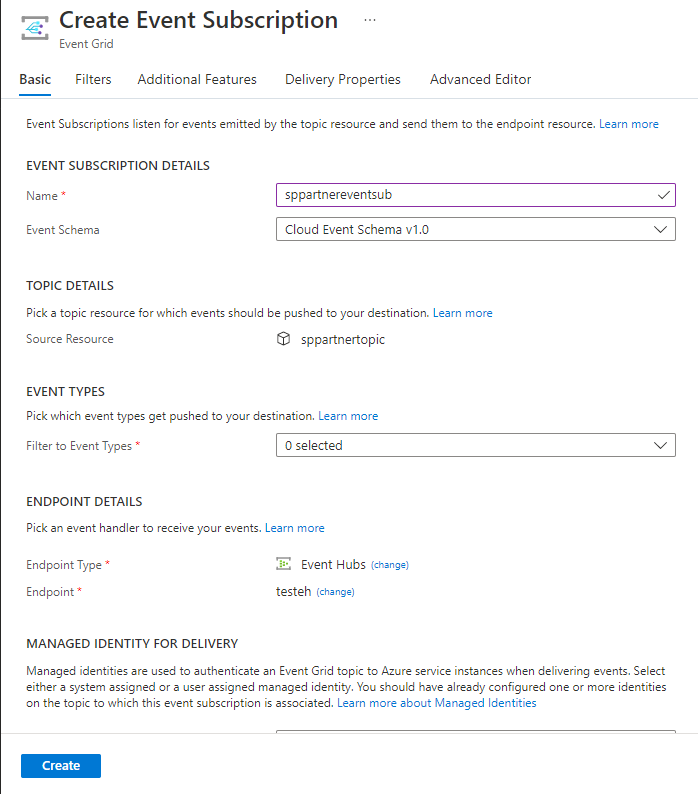
Próximos passos
Consulte subscrever eventos de parceiros.